Windows10系统安装Hyper-V的图文教程
时间:2019-03-08 10:25:07来源:装机助理重装系统www.zhuangjizhuli.com作者:由管理员整理分享
一般操作Windows10系统都有开启Hyper-V虚拟机功能,但是Windows10家庭版和Windows10专业版不同,里面很多系统组件都没有,可以说是一款非完整的Windows10系统,所以在开启一些功能的时候会有一些难度。这不近日就有Windows10系统用户来反应,在使用Windows10家庭版时该如何开启Hyper-V虚拟机呢?对于这个问题,小编就来介绍一下Windows10家庭版开启Hyper-V虚拟机的方法吧。
1、首先,把以下内容保存为.bat文件,在以管理员身份打开这个文件,提示重启时保存好文件重启,重启完成就能使用功能完整的Hyper-V了;
pushd "%~dp0"
dir /b %SystemRoot%\servicing\Packages\*Hyper-V*.mum >hyper-v.txt
for /f %%i in ('findstr /i . hyper-v.txt 2^>nul') do dism /online /norestart /add-package:"%SystemRoot%\servicing\Packages\%%i"
del hyper-v.txt
Dism /online /enable-feature /featurename:Microsoft-Hyper-V-All /LimitAccess /ALL
2、然后,在脚本执行过程,按Y重启之后,就可以在开始菜单-所有应用-Windows管理工具中找到“Hyper-V管理器”了,最后再打开即可使用Hyper-V了。
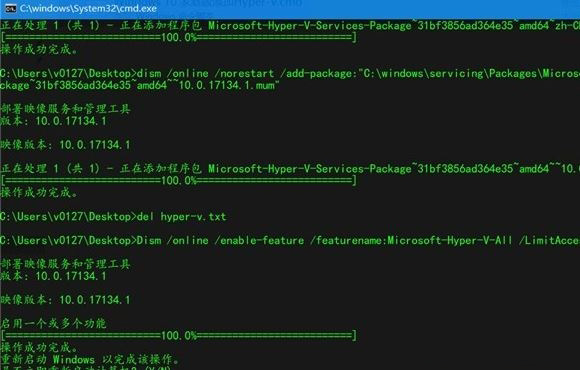
以上就是有关于Windows10系统安装Hyper-V及开启Hyper-V虚拟机的操作步骤就介绍到这了,如果以后用户也遇到这样的问题,不妨按照教程去解决操作吧,希望这个教程对大家有所帮助。
1、首先,把以下内容保存为.bat文件,在以管理员身份打开这个文件,提示重启时保存好文件重启,重启完成就能使用功能完整的Hyper-V了;
pushd "%~dp0"
dir /b %SystemRoot%\servicing\Packages\*Hyper-V*.mum >hyper-v.txt
for /f %%i in ('findstr /i . hyper-v.txt 2^>nul') do dism /online /norestart /add-package:"%SystemRoot%\servicing\Packages\%%i"
del hyper-v.txt
Dism /online /enable-feature /featurename:Microsoft-Hyper-V-All /LimitAccess /ALL
2、然后,在脚本执行过程,按Y重启之后,就可以在开始菜单-所有应用-Windows管理工具中找到“Hyper-V管理器”了,最后再打开即可使用Hyper-V了。
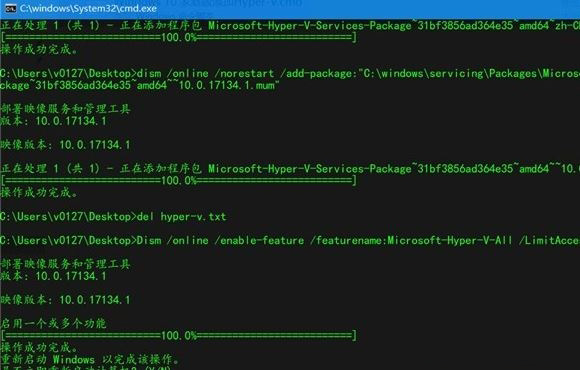
以上就是有关于Windows10系统安装Hyper-V及开启Hyper-V虚拟机的操作步骤就介绍到这了,如果以后用户也遇到这样的问题,不妨按照教程去解决操作吧,希望这个教程对大家有所帮助。
分享到:
